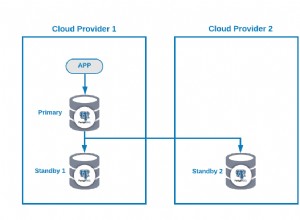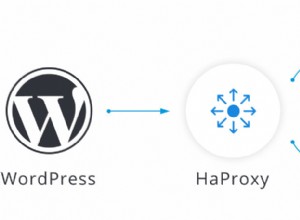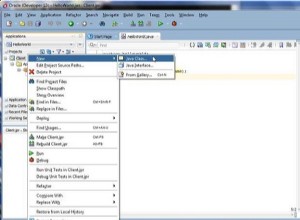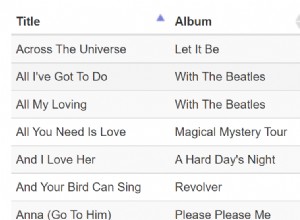Bài viết này ghi lại các kết nối cần thiết trong IRI Workbench và môi trường thời gian chạy tương thích với CoSort 64-bit để làm việc với các nguồn và mục tiêu bảng 64-bit Informix Dynamic Server (IDS) v12. Như bạn sẽ thấy, các bước này theo dõi giống như các kết nối RDBMS khác mà chúng tôi đã ghi lại trong blog này, bao gồm:MS SQL, Oracle, PostgreSQL, Salesforce, Snowflake và Teradata.
Trong mỗi trường hợp, kết nối JDBC là cần thiết để hỗ trợ duyệt trực quan và trao đổi siêu dữ liệu với chế độ xem Data Source Explorer và các trình hướng dẫn trên thanh công cụ trong IRI Workbench. Cần có kết nối ODBC để hỗ trợ truyền dữ liệu giữa cơ sở dữ liệu và công cụ SortCL chạy các công việc IRI Voracity, CoSort, FieldShield, NextForm và RowGen. Tuy nhiên, DarkShield chỉ yêu cầu kết nối JDBC.
Điều kiện tiên quyết
- Java 1.8 (đi kèm với IRI Workbench)
- Cài đặt 64-bit của gói IRI Voracity / CoSort dành cho Windows (trong trường hợp này), Linux hoặc Windows. Lưu ý rằng nếu bạn sử dụng phiên bản ODBC 32 bit, bạn sẽ cần có kho lưu trữ CoSort 32 bit.
- Bộ công cụ phát triển phần mềm ứng dụng Informix Phiên bản 4.10 (CSDK) 64 bit. Xem các yêu cầu của nó tại đây.
Bước 1. Thiết lập kết nối ODBC
Tạo DSN (ODBC) hướng tới cơ sở dữ liệu 64-bit của Informix IDS 12.
Ví dụ:trong Windows 10, sau khi cài đặt các thành phần IDS và CSDK, hãy khởi chạy Quản trị viên nguồn dữ liệu ODBC (64-bit) từ menu Bắt đầu. Điều này được thực hiện trên máy tính tại SysViewSoft S.A. de C.V., đối tác IRI ở Mexico.
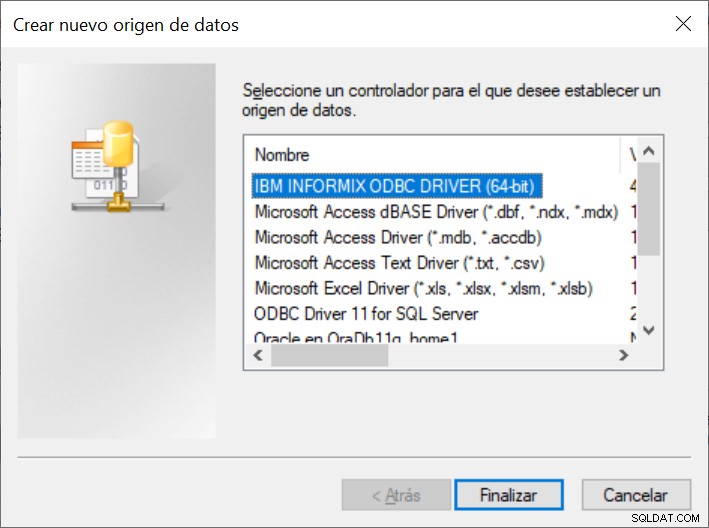
Chọn trình điều khiển Informix và nhấp vào Tiếp theo để hoàn thành các tùy chọn cấu hình theo thẻ như sau:
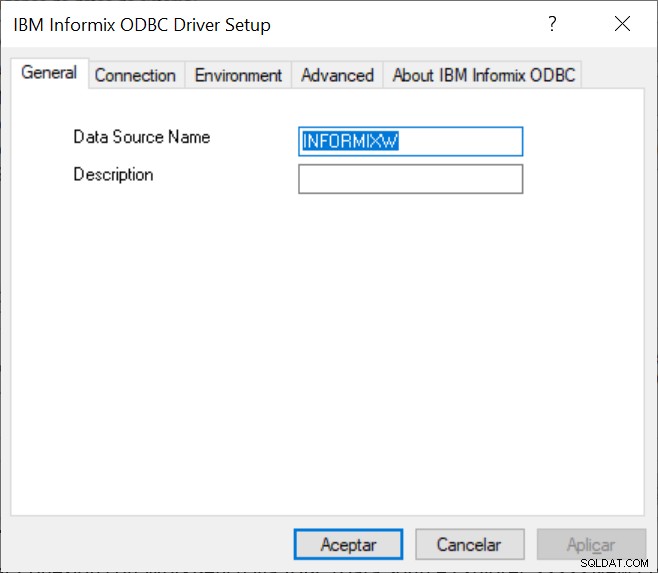
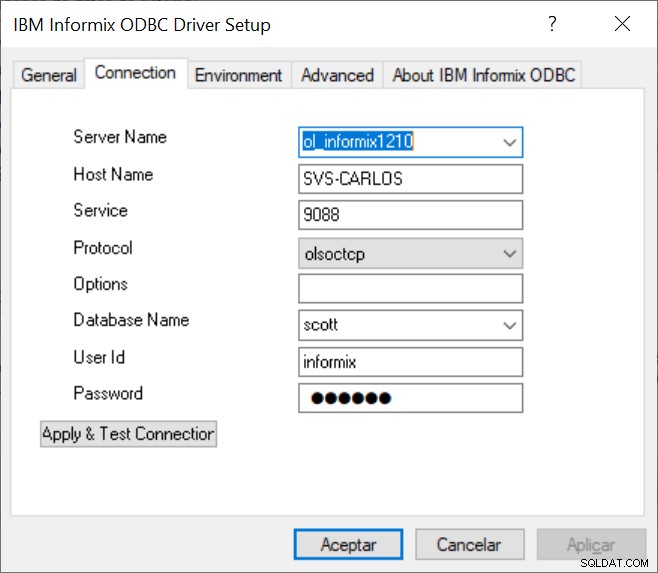
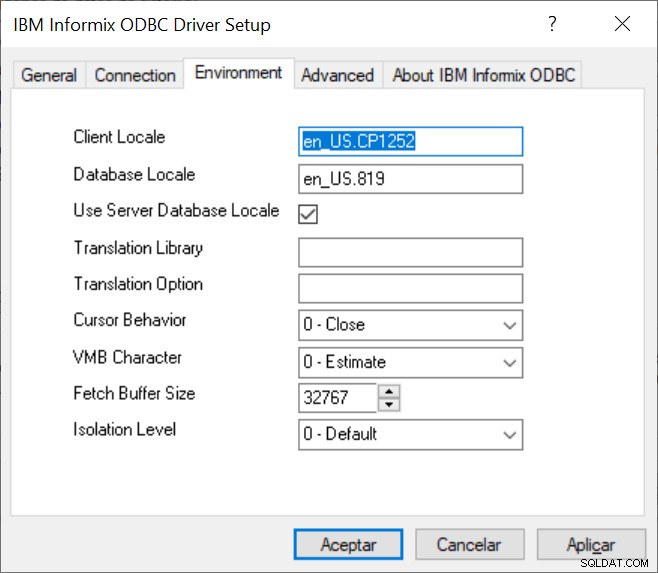
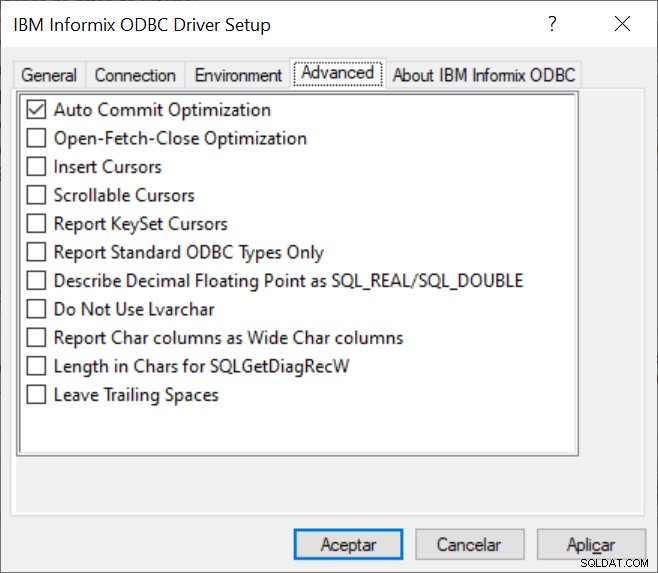
Cuối cùng, từ tab Kết nối, nhấp vào Áp dụng &Kiểm tra kết nối. Nó sẽ hiển thị một xác nhận:
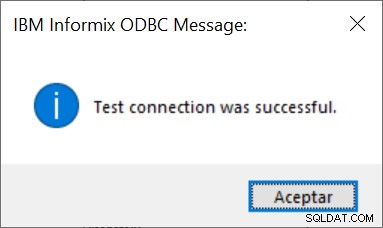
Nếu thông báo lỗi hiển thị thay thế, hãy liên hệ với DBA và / hoặc quản trị viên mạng của bạn để được trợ giúp.
Bước 2. Thiết lập kết nối JDBC
Bắt đầu trong dạng xem Data Source Explorer (DSE) trong IRI Workbench. Nếu bạn không thấy ngăn đó mở, hãy nhấp vào Cửa sổ> Phối cảnh> Đặt lại phối cảnh. Nhấp vào Biểu tượng Cấu hình Kết nối Mới trong DSE để hiển thị danh sách các nguồn dữ liệu mặc định:
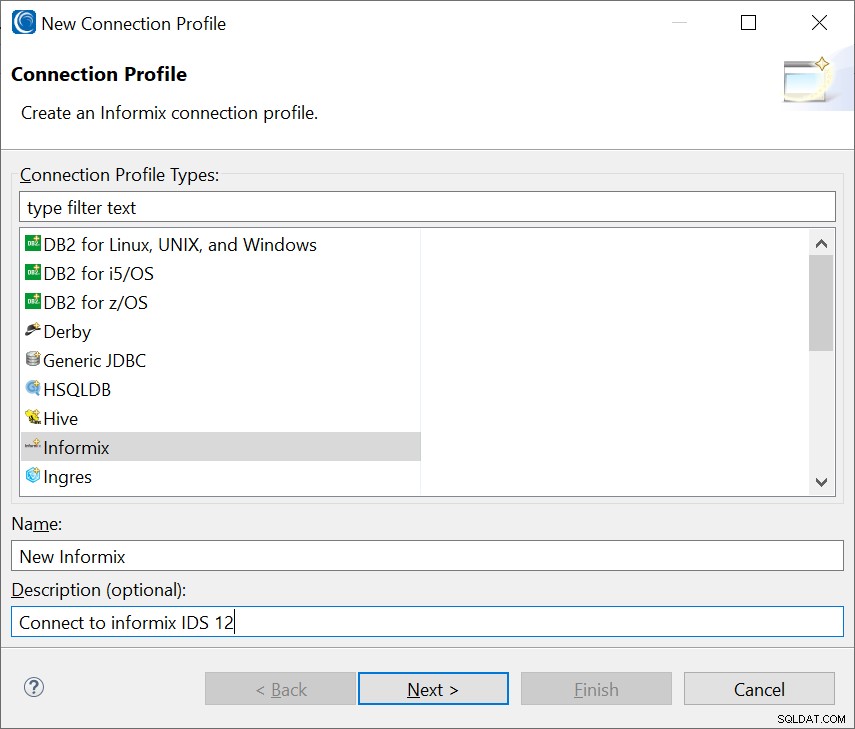
Chọn Infomix, đặt tên cho kết nối cơ sở dữ liệu nếu muốn và nhấp vào Tiếp theo để thêm trình điều khiển mới của bạn:

Khi bạn nhấp vào biểu tượng Thêm ở trên, từ tab Tên / Loại (bên dưới), bạn có thể chọn phiên bản:
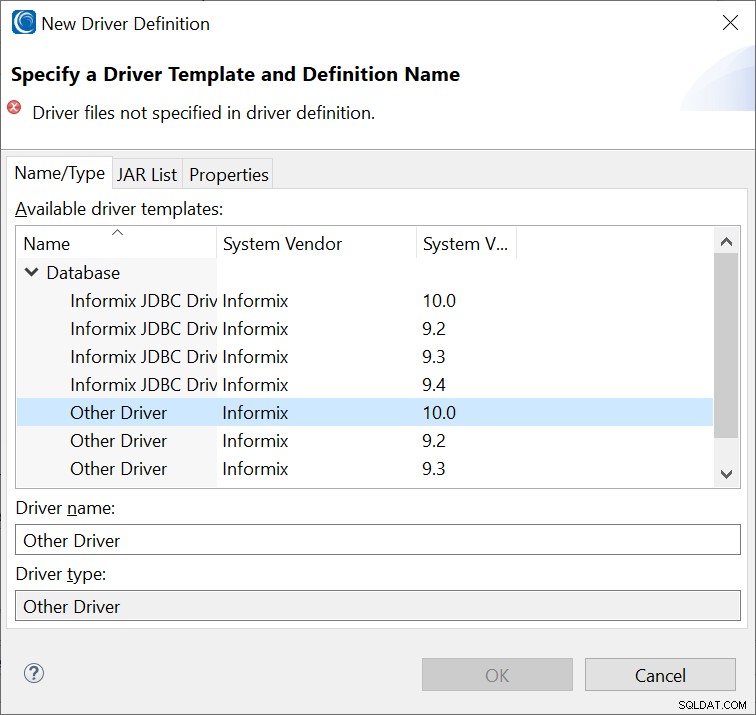
Đối với IDS 12, tôi đã chọn Trình điều khiển khác, Informix 10.0 , để tương thích với IDS 12.
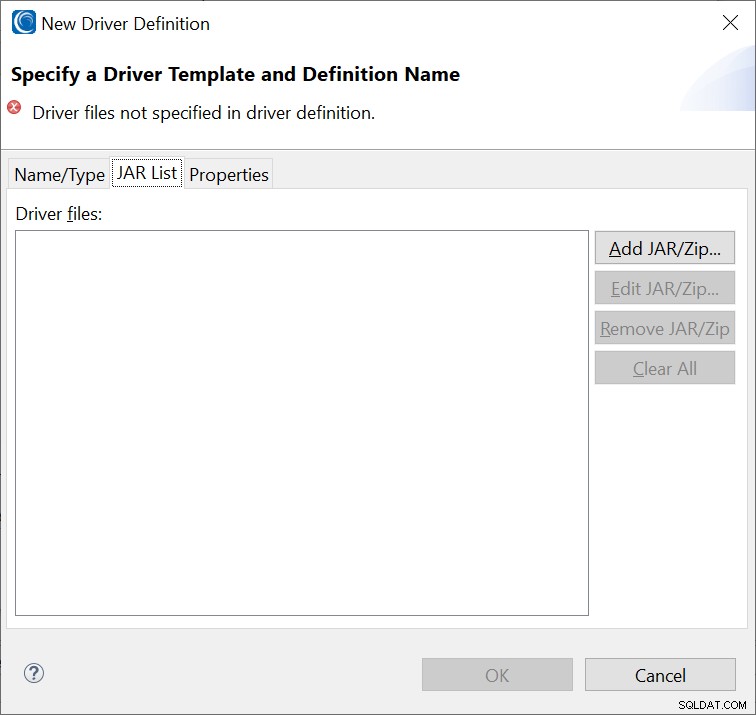
Tiếp theo trong tab Danh sách JAR, xóa mọi tệp .jar hiện có và nhấp vào Thêm JAR / ZIP… để chỉ định tệp phù hợp.
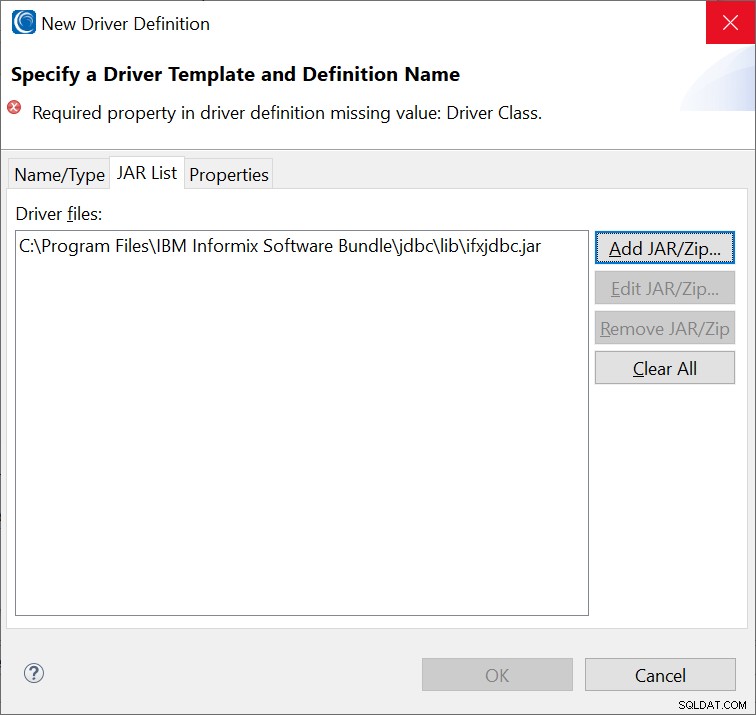
Duyệt đến ifxjdbc.jar được cài đặt với Informix CSDK và nhấp vào tab Thuộc tính để chỉ định chi tiết kết nối của bạn; ví dụ,

Đây là cách tôi tạo kết nối URL của mình qua JDBC với IDS 12.
Lưu ý rằng cú pháp là:
jdbc: informix-sqli: // <serverfisico>: <puertoconexion> / <nombrebase>: INFORMIXSERVER = < serverinformix>; user = <base user>; password = <paswdbase>;
ở đâu:
serverfisico = server where informix is installed (name or ip).
connectionport = port found in file (services)
On Windows, see C:\Windows\System32\drivers\etc\ services
On Linux, Solaris, HP-UX, or AIX, see /etc/services
For example, for the Informix server name (ol_informix1210), the services file might contain:
ol_informix1210 9088 / tcp
dr_informix1210 9089 / tcp
lo_informix1210 9090 / tcp
ol_informix1210_json 27017 / tcp #JSON listener for ol_informix1210 Điều hợp lý nhất để chọn dường như là cổng 9088, nhưng không phải vậy; bạn phải sử dụng cổng cho thứ ba dịch vụ; tức là lo_informix1210 trên cổng 9090.
basename = name of the database in informix that you want to access. serverinformix = name of the internal informix server. baseuser = database user ID paswdbase = access password
URL mẫu:
jdbc: informix-sqli: // localhost: 9090 / scott: INFORMIXSERVER = ol_informix1210; user = informix; password = Svs123;
Nhấp vào OK khi bạn đã hoàn thành các chi tiết trong phần này. Sau đó, bạn có thể kiểm tra kết nối của mình như sau:
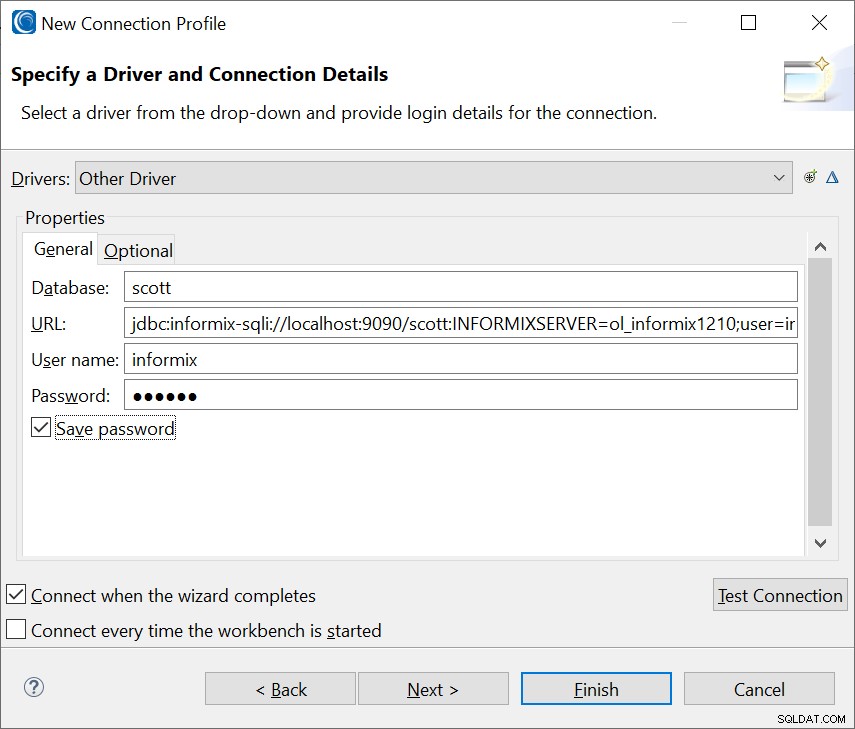
Đánh dấu vào tùy chọn Lưu mật khẩu và nhấp vào Kiểm tra kết nối. Nó sẽ hiển thị một xác nhận:

Nếu thông báo lỗi hiển thị thay thế, hãy liên hệ với DBA và / hoặc quản trị viên mạng của bạn để được trợ giúp.
Bước 3. Đăng ký kết nối
Từ menu Workbench Windows, chọn Preferences. Khi ở trong Preferences, hãy chọn IRI> Data Connection Registry để mở hộp thoại này:
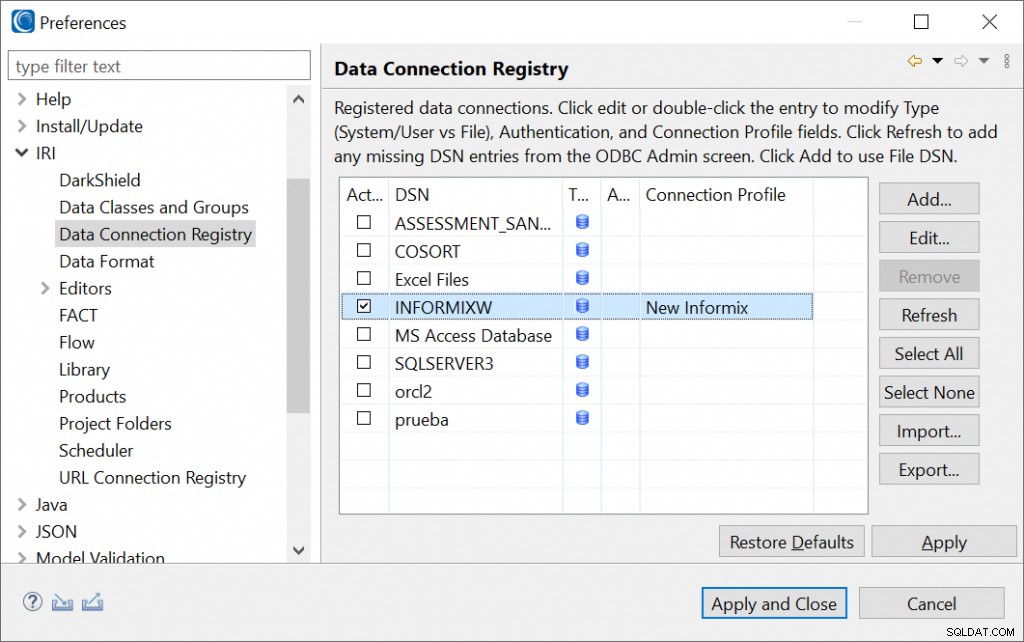
Chọn kết nối ODBC đã tạo trước đó (INFORMIXW) và cấu hình kết nối (Data Source Explorer) được tạo qua JDBC cho Informix IDS 12. Nhấp vào Áp dụng và Đóng để hoàn tất.
Tại thời điểm này, các kết nối của bạn với Informix đã được xác nhận và sẵn sàng sử dụng trong tất cả các trình khám phá dữ liệu IRI Workbench, trình hướng dẫn tạo công việc xử lý dữ liệu và trong các tập lệnh công việc tương thích với SortCL chạy cuối cùng trên dòng lệnh, có hoặc không có IRI Workbench.
Nếu bạn cần trợ giúp thiết lập hoặc sử dụng (các) kết nối cơ sở dữ liệu của mình trong IRI Workbench, hãy liên hệ với đại diện IRI của bạn hoặc [email protected].